マウスコンピューターの「m-Book N500」シリーズは、15.6型ディスプレイと光学ドライブを搭載したクラムシェルタイプのノートPCだ。
マウスコンピューターのノートPCラインアップにはゲームプレイを重視した「G-Tune」シリーズや制作現場向けの「DAIV」シリーズは別格として、個人向けの多目的汎用ノートPC「m-Book」のラインアップだけでもアルファベット1文字を冠した12シリーズを擁している。
その中で15.6型ディスプレイを搭載したモデルが最も多く、「B」「F」「H」「K」「N」「P」「T」の7シリーズで展開している。この中で「P」「T」シリーズは、グラフィクスコアに外付けの「GeForce GTX」クラスを搭載したゲームプレイも想定するハイエンドクラスになる。また、「B」「F」「H」シリーズはCPUに統合した「Intel HD Graphics」クラスのグラフィックスコアを使用する価格を抑えたクラスだ。
今回評価するNシリーズは「K」シリーズとともに外付けグラフィックスコアを搭載するものの、それは、GeForce GTXより下の「MX」クラス、具体的には「GeForce MX 150」を採用する。m-Bookの15.6型ディスプレイ搭載モデルでは、まさにミドルレンジとなるシリーズで、NシリーズはKより上、という位置付けだ。
他のマウスコンピューターの製品と同様、n-Book N500シリーズもBTOによってシステム構成を購入者がカスタマイズできる。導入するOSやメモリ容量、搭載する光学ドライブの有無と種類、ストレージ構成、無線LANモジュール、付属するソフトウェア、搭載カメラ、組み込むキーボードと付属するマウス、利用できるサポートと期間、付随するサービスと多岐にわたる。
その一方で、搭載するCPUは、第8世代Coreの省電力モデル「Core i7-8550U」(4コア・8スレッド、1.8GHz、最大4GHz)で固定となる。他に本体搭載のディスプレイサイズと解像度(15.6型で解像度は1920×1080ピクセル。パネルはノングレア処理)とインタフェースもBTOに関係なく共通する。
グラフィックコアとしては、先に説明したように外付けのGeForce MX150とCPUに統合したUHD Graphics 620を搭載している。NVIDIAでは、以前から複数のグラフィックスコアを混在するシステムにおいて、起動したアプリケーションによって有効にするグラフィックスコアを切り替えて使用できる仕組みを用意している。
ゲームのようにグラフィックス処理が重いアプリケーションを起動したときは処理能力が高い外付けグラフィックスコアを有効にし、オフィスアプリのようにグラフィックス処理をそれほど必要としないアプリケーションを起動したときは消費電力を抑えたCPU統合のグラフィックスコアを有効とすることで、必要に応じて高いグラフィックス処理性能を利用しつつ、消費電力を抑えてバッテリー駆動時間を延ばしている。
OSでは、64bit版Windows 10のエディションからHomeとProが選べる。システムメモリはDDR4-2400で容量は8GB、16GB、32GB。メモリスロットを2本用意しているが、8GB構成の場合はメモリ1枚差しでシングルチャネルでの動作になる。
ストレージはM.2 Serial ATA 6Gbps接続のSSDと5400rpm HDDとの2基を搭載する。BTOではSSDのみ、または、SSDの2台搭載構成は用意していない。容量はSSDが256GB、512GB、1TBで、HDDが1TBと2TBから、それぞれ選べる。光学ドライブの選択肢では、DVD±R DL対応DVDスーパーマルチまたはBDXL対応Blu-rayディスクドライブを用意する。
USB Type-Cはないものの現状では問題なし
本体サイズは、379.5(幅)×249.9(奥行き)×22.6(厚さ)mmで重さは約2.2kgだ。2.2kgは持ち運んで使えないこともない重さ。15.6型ディスプレイを搭載しているだけあって幅と奥行きは大きくなってしまい、収納できるカバンは限られるものの、厚さは22.6mmと薄いのでノートや資料などとの共存は十分可能だ。ただ、カフェの丸テーブルや1人分で区切られたカウンター席で使おうと思ったら、PCだけでいっぱいでカップを置く場所に苦労するのは覚悟しておきたい。
搭載するリチウムイオンバッテリーの駆動時間はカタログスペックで約10.1時間と日中1日作業する分には十分持つ。ただ、最近では「電源が利用できるカフェ」を探してACアダプタを接続してノートPCを使うユーザーも多く、そのようなユーザーは電源アダプターも一緒に持ち歩く。この場合、標準で付属するACアダプターの375gが携行重量に加わることになる。サイズは約125(幅)×50(奥行き)×30(高さ)mmだ。
インタフェースとしては、右側面にマルチカードリーダー(SD、SDXC、SDHC対応)にマイク、ステレオヘッドフォン端子、USB 3.0(Type-A)2基にHDMI出力、有線LANを備え、左側面にはUSB 2.0(Type-A)と光学ドライブ、そして電源ジャックを用意している。最近搭載するモデルが増えているUSB Type-Cは用意していない。無線インタフェースでは、IEEE 802.11 ac/a/b/g/n準拠の無線LANとBluetooth 4.2 LEが利用できる。無線LANはBTOで選択できるモジュールによって、準拠する規格は同じながら、シングルストリーム433Mbps対応もしくは867Mbpsが利用できる「Intel Dual Band Wireless-AC 8265」を選択可能だ。
ディスプレイとキーボード、タッチバッドは使いやすいか
ディスプレイのサイズは15.6型ワイドで解像度は1920×1080ピクセルだ。モバイル利用を重視した12型クラスや10型クラスのディスプレイを搭載したノートPCと比べて画面サイズが大きいので、1920×1080ピクセルの解像度でもフォントサイズは大きい。
Microsoft Edgeの標準設定でITmedia PC USERを表示してみると、記事本文の2バイト文字(日本の「日」)の実測では横幅が約2mmだった。なお、評価機材を起動して最初に画面設定を確認してみたところ、解像度は1920×1080ピクセルだったものの、フォントのサイズ設定が推奨の128%となっている。この状態でも同じ条件で実測してみたところ、横幅は2.5mmだった。確かにフォントの表示サイズは大きいが、127%の画面表示はピントが合っていない写真のようなぼやけた画像となるデメリットもある。
キーボードはアイソレーションタイプで右側にはテンキーも用意している。キーピッチのカタログスペック値は日本で扱っていないASCII配列の米国向け仕様だったのでキーピッチなどの実測値には言及しないが、キーを押した感触としては、柔らかすぎず固すぎず、キーを押下したときの反発もちょうどよい。強めにタイプしてもキーがぐらつかず、長文を打ち続けてストレスを感じることはなかった。
キーボードにはバックライトとして白色LEDを組み込んでおり、周囲の輝度に合わせて自動で点灯する。スライドなどを映写する暗い会場で使うときに便利な他、個人的には家族が寝静まった後の照明を落とした部屋でも使えるという恩恵を感じた。
タッチバットのサイズは106×66mmで設置場所は本体右側面からタッチパッド左辺までの距離が実測で89mm、本体前端からタッチバッド下辺までが13mmと本体左側に寄っている。これは、テンキーを右側に組み込んでいるためで、アルファベットやEnterキーが並ぶ通常範囲であれば「G」キーと「H」キーの間にタッチパッドのセンターがくる。クリックボタンを統合した「一枚物」タイプだ。評価機材でクリックボタンとして認識するエリアを実測したところ、タッチパッド下辺から上に15mmまではクリックボタンとして認識してくれた。この「下辺からの距離感」を把握して置けば、一枚物のタッチパッドでも使い勝手は改善できる。
Copyright © ITmedia, Inc. All Rights Reserved.
ITmedia 総合記事一覧で全文を見る


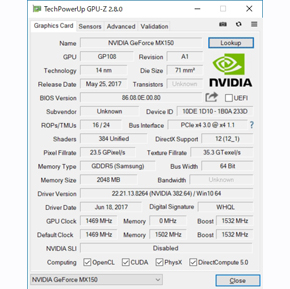






0 件のコメント:
コメントを投稿